.

日本語の入力をオンラインソフトでスピードアップ!
“POBox”“T/TUT-code”“SKK”など5種類の入力方式を一挙紹介!!
(03/05/15)
Windowsで日本語を入力する際に、多くの人は“Microsoft IME”や“ATOK”といった複文節変換に対応したIME(“Input Method Editor”の略語)を使用している。複文節をまとめて入力した場合でもIMEが文法を解釈して適切な日本語に変換してくれるので頼もしい反面、IMEが解釈できない文法で入力する場合には思い通りの変換をなかなか行うことができない。そこで今回は、“POBox”“T/TUT-code”“SKK”を筆頭に、既存のIMEとは異なる方式で日本語を入力できるオンラインソフトを5本紹介しよう。
 キー入力中に変換候補を先頭一致で絞り込む方式のソフト「POBox for Windows」
キー入力中に変換候補を先頭一致で絞り込む方式のソフト「POBox for Windows」
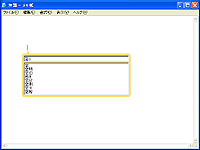 |
| 「POBox for Windows」(クリック先アニメGIFで入力例を確認可能) |
キーの入力途中に続きの文字を予想したうえで、日本語の変換候補を先頭一致で絞り込むことができるソフト。“POBox”とは“Predictive Operation Based On eXample”の略語で、入力単語の予想と辞書の曖昧検索により、単語の先頭部分を入力しただけで変換候補をリスト表示する方式であり、ソニー製のノートパソコン“バイオU”や携帯電話などに搭載されているのも特長。本ソフトのアーカイブをダウンロードし、解凍した後に生成されるファイルの中から、“PBSERVER.EXE”“POBOX.EXE”の順序でプログラムを実行すれば、キャレットの下側に追従して動く吹き出し風の小さなウィンドウが出現し、“POBox”方式で日本語の文章を入力できるようになる。変換候補のリストをスペースキーと[BackSpace]キーで上下に切り替えて候補を選択し、[Enter]キーで確定すれば、テキストエディターなどにそのまま貼り付けられる仕組み。使い方も簡単で、たとえば“おはよう”と入力したい場合には、まず“o”と入力した段階で“お”や“御”といった候補が表示される。続けて“hay”と入力するとリストの最上段に“おはよう”が出現するので、スペースキーで“おはよう”を選択した後、[Enter]キーを押せばよい。単語や仮名をすべてキーボードから入力しなくても、入力途中に本ソフトがリストアップしてくれた段階で選択・確定できるので、キーを押す回数を格段に減らせそうだ。なお同作者のホームページでは、Palm用とEmacs用の“POBox”入力ソフトも公開されている。
【著作権者】増井 俊之 氏/ソニーコンピュータサイエンス研究所
【対応OS】(編集部にてWindows 2000/XPで動作確認)
【ソフト種別】フリーソフト
【バージョン】0.2.2(03/01/20)
□増井俊之
http://www.csl.sony.co.jp/person/masui/
 “T/TUT-code”方式で2個のキーを押すだけで漢字を1文字入力できる「漢直Win」
“T/TUT-code”方式で2個のキーを押すだけで漢字を1文字入力できる「漢直Win」
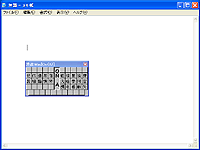 |
| 「漢直Win」(クリック先アニメGIFで入力例を確認可能) |
[変換]ボタンやスペースキーを押さなくても、2個のキーを押すだけで日本語の1文字を直接入力できるソフト。“T-code”とは、タッチタイピングのホームポジション上下にある10列4段計40個のキーの中から、決められた順序でキーを2個押すことで、ひらがな・カタカナ・数字・漢字を直接入力できる方式。“TUT-code”は“T-code”で入力できない文字や、使用頻度の低い文字を3個のキー押しで入力するように改良した方式で、“T-code”で使用するキーの中から押しにくい数字キーを除いてスペースキーを加えた計31個のキーを使用する。たとえば“TUT-code”方式で“rg;”“fj”“zvu”と8個キーを押すだけで、“窓の杜”と入力することができるのは驚きだ。タスクトレイに常駐する本ソフトのアイコンをクリックするたびに機能のON/OFFが切り替わり、1個のキーを押した後、次にどのキーを押せばどの文字を入力できるのかが、ONのときに表示される仮想キーボードで確認可能。文字を入力するキーの組み合わせは覚えるしかないが、“T/TUT-code”の入力する文字を逆引き検索できる同作者製ソフト「漢索板」などで、ある程度の組み合わせを覚えておけば、漢字仮名交じりの日本語の入力をスピードアップできるだろう。
【著作権者】徳岡 宏樹 氏
【対応OS】Windows 95/98/NT(編集部にてWindows 2000/XPで動作確認)
【ソフト種別】フリーソフト
【バージョン】1.26(00/06/10)
□T-code修行中 漢字直接入力のすすめ
http://t.pos.to/tc/
 変換候補が単語単位でキーに割り当てられるソフト「さいころえんぴつ」
変換候補が単語単位でキーに割り当てられるソフト「さいころえんぴつ」
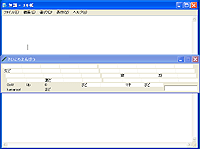 |
| 「さいころえんぴつ」(クリック先アニメGIFで入力例を確認可能) |
入力中の文字に対応する変換候補がリアルタイムに仮想キーボード上に表示されるソフト。起動すると仮想キーボードが表示され、右[Alt]キーで機能のON/OFFを切り替えることができる。たとえば、本ソフトをONにした状態でテキストエディターに“くう”と入力すると、仮想キーボード上の[Q]キーの部分には“食う”、[J]キーの部分には“空”のように単語の入力候補が表示される。その時点で[Q]キーや[J]キーなどを押せば、それらの文字に確定できるが、確定せずに続けて“き”と入力すれば、[J]キーの部分に“空気”という候補が表示されるので、[J]キーを押して“空気”で文字を確定することもできる。仮想キーボード上に変換候補を表示するのは、ローマ字入力であまり使用されないキーになっているため、最初に表示される候補が少ない場合もあるが、[スペース]キーを押すことで他の候補の表示に変更することも可能。なお、単語に続けて入力した文字をまとめて確定すると“単語+ひらがな”の書式になる仕組みのため、複数の単語をまとめて確定することはできない。ただし、自分が頻繁に使用する言葉が本ソフトの単語に初期状態で登録されていなくても、“緑”+“色”のような2つの単語を1つの単語として登録できる簡単な手順も用意されている。
【著作権者】野分 氏
【対応OS】Windows 2000/XP
【ソフト種別】フリーソフト
【バージョン】-(03/05/13)
□Fiercewinds on grassland
http://debilotte.net/
 入力中の文字に対応する単漢字の変換候補がキーに割り当てられるソフト「風」
入力中の文字に対応する単漢字の変換候補がキーに割り当てられるソフト「風」
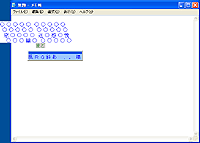 |
| 「風」(クリック先アニメGIFで入力例を確認可能) |
入力中の文字を変換しようとすると単漢字の候補がキーに割り当てられるソフト。たとえば、小文字の半角英字を入力中に[Shift]キーを押すと大文字の配列に切り替わるのと同様に、「風」を使えば[スペース]キーを押すたびにキーの配列を単漢字の候補一覧に切り替えることが可能。インストールすると“Microsoft IME”や“ATOK”などと同じくIMEに登録されるので、普段使用するIMEに「風」を指定するか、現在使用するIMEを[Alt]+[Shift]キーで「風」に変更にしよう。テキストエディターなどで日本語を入力する際に、[Alt]+[半角/全角]キーまたは[Ctrl]+[スペース]キーで「風」のON/OFFを切り替えることができる。ONにしてローマ字打ちやかな打ちなどで文字を入力した直後に、[無変換]キーを押せばひらがなとして、[変換]キーを押せばカタカナとして文字が確定する。確定前に[スペース]キーを押せば画面上の仮想キーボードに単漢字の変換候補が表示され、あとは対応するキーを押すだけでその漢字を入力できる。タイプライターのような感覚で日本語を入力したい人にオススメの入力方法だ。
【著作権者】冨樫 雅文 氏
【対応OS】Windows 95/98/Me/NT 4.0/2000/XP
【ソフト種別】シェアウェア 3,000円
【バージョン】第二版の一零(03/04/29)
□風のくに
http://member.nifty.ne.jp/togasi/
 “SKK”方式で文法解析せずに短い仮名の文を漢字交じりに変換できる「skkime」
“SKK”方式で文法解析せずに短い仮名の文を漢字交じりに変換できる「skkime」
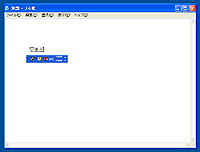 |
| 「skkime」(クリック先アニメGIFで入力例を確認可能) |
漢字のみまたは漢字と送り仮名のセットという短い単語単位で、文法を意識せずに日本語を入力できるソフト。“SKK”とは“Simple Kana to Kanji conversion program”の略語で、複文節の長い仮名の文を文法解析して変換する方式ではなく、短い仮名の文をテキパキと漢字に変換するための方式。具体的には「skkime」がIMEとして動作しているときに、小文字で入力したローマ字は即座にひらがなやカタカナに変換されていき、先頭を大文字で入力したローマ字の文だけは[スペース]キーを押して漢字に変換することが可能。また、送り仮名の起点も大文字で入力すれば、漢字と送り仮名の単位で変換することができる。たとえば“面白い”と変換したいときには、“Omoshiro”に続けて“I”と入力すれば[スペース]キーを押さなくても“面白い”が確定待ちの候補として表示されるので、そのまま[Enter]キーを押して確定すればよい。また、変換した単語は次々とユーザー辞書に登録されるので使い込むうちに、自然といくつかの変換候補から選択する手間も少なくなっていくはずだ。文法に囚われずに自由な日本語を入力できるため、方言や古語といった現代標準語以外の文章入力も比較的容易に行えるだろう。なお、同作者のホームページでは、X Window System用の“skk”入力ソフトも公開されている。
![「skkime」設定の[辞書設定]タブ](japaneseinput_skkime_6s.gif) |
| 「skkime」設定の[辞書設定]タブ |
最後に「skkime」のインストール方法を簡単に説明しておこう。たとえばWindows 2000/XPのいずれかを使用している場合、“Documents and Settings”フォルダの中から自分のアカウント名と同じ名前のフォルダを開き、その直下にある“Application Data”フォルダ内に“skk”フォルダを、さらにそのサブフォルダとして“skki1_0”フォルダを作成し、あらかじめダウンロードしておいた辞書ファイル(L 辞書“SKK-JISYO.L”など)をそのフォルダへ解凍しておく。次に本ソフトのアーカイブを解凍し、生成されたINFファイルを右クリックして[インストール]メニューを選択する。さらにコントロールパネルを開き、Windows 2000の場合は“キーボード”の[入力ロケール]タブから、Windows XPの場合は“地域と言語のオプション”の[言語]タブの[詳細]ボタンを押した後に表示される“テキストサービスと入力言語”の[設定]タブから、[キーボード レイアウト/入力システム]に“日本語(SKKIME1.0)”を追加する。仕上げに“日本語(SKKIME1.0)”の設定を開いて[辞書設定]タブを選び、さきほど解凍しておいた辞書ファイルを追加すれば、本ソフトをIMEとして利用可能になる。なお、Windows 98にインストールする方法や、「skkime」の詳しい操作方法、注意点についてはソースコードに同梱されている“README.TXT”に書かれているので、そちらを参考にするとよいだろう。
【著作権者】Takashi SAKAMOTO 氏
【対応OS】Windows 98
【ソフト種別】フリーソフト
【バージョン】1.0beta9(02/11/21)
【著作権者】Takashi SAKAMOTO 氏
【対応OS】Windows 2000/XP
【ソフト種別】フリーソフト
【バージョン】SNAPSHOT 2003/05/04(03/05/05)
□Tatari SAKAMOTO's page
http://www.tatari-sakamoto.jp/~tatari/
□SKK Openlab(“Dictionaries”ページで“SKK”用辞書ファイルが配布されている)
http://openlab.ring.gr.jp/skk/index-j.html
(竹元 克己)

 トップページへ
トップページへ 特集・集中企画INDEX へ
特集・集中企画INDEX へ
 トップページへ
トップページへ 特集・集中企画INDEX へ
特集・集中企画INDEX へ